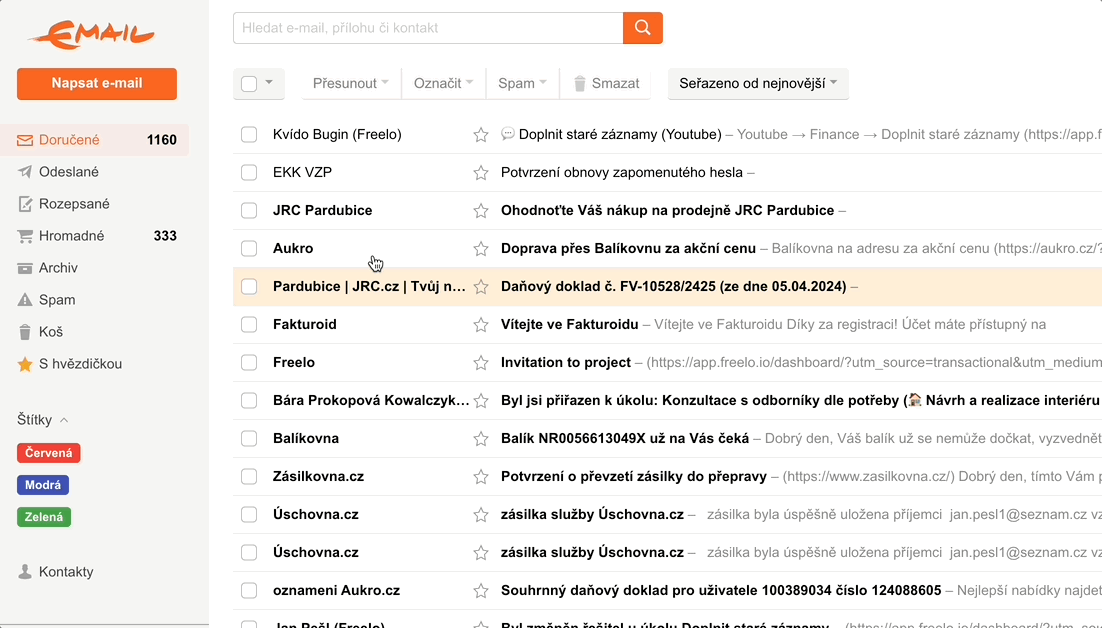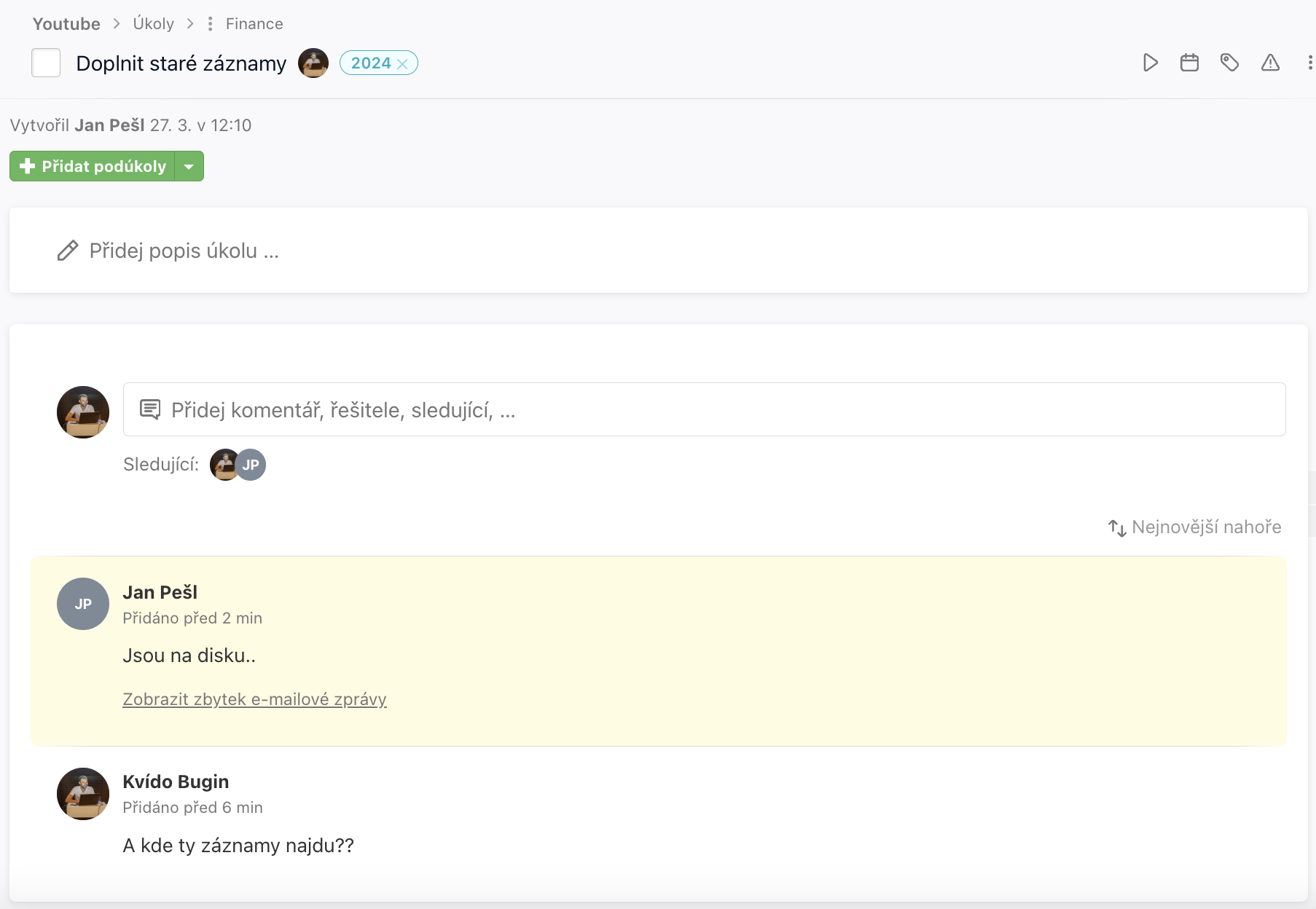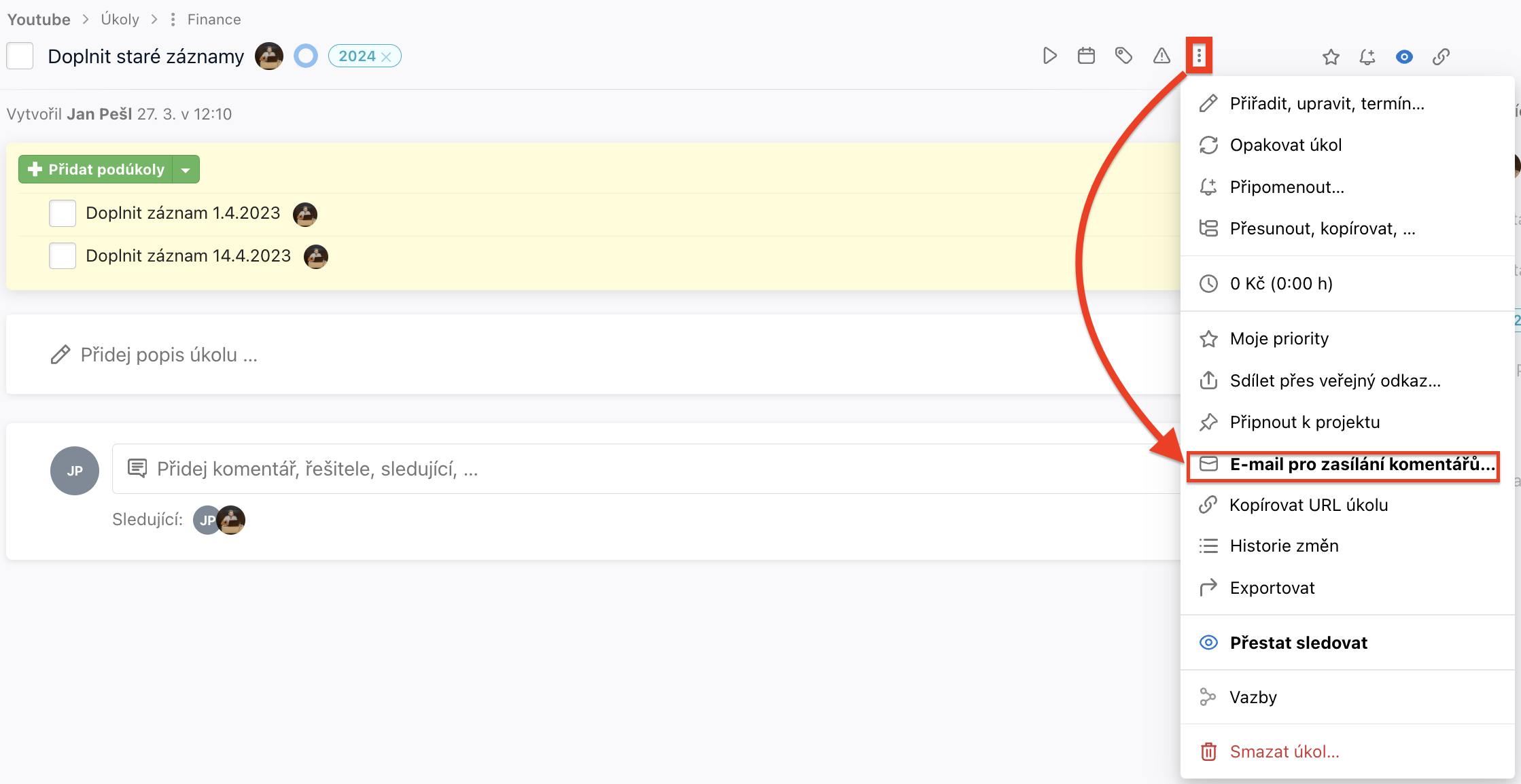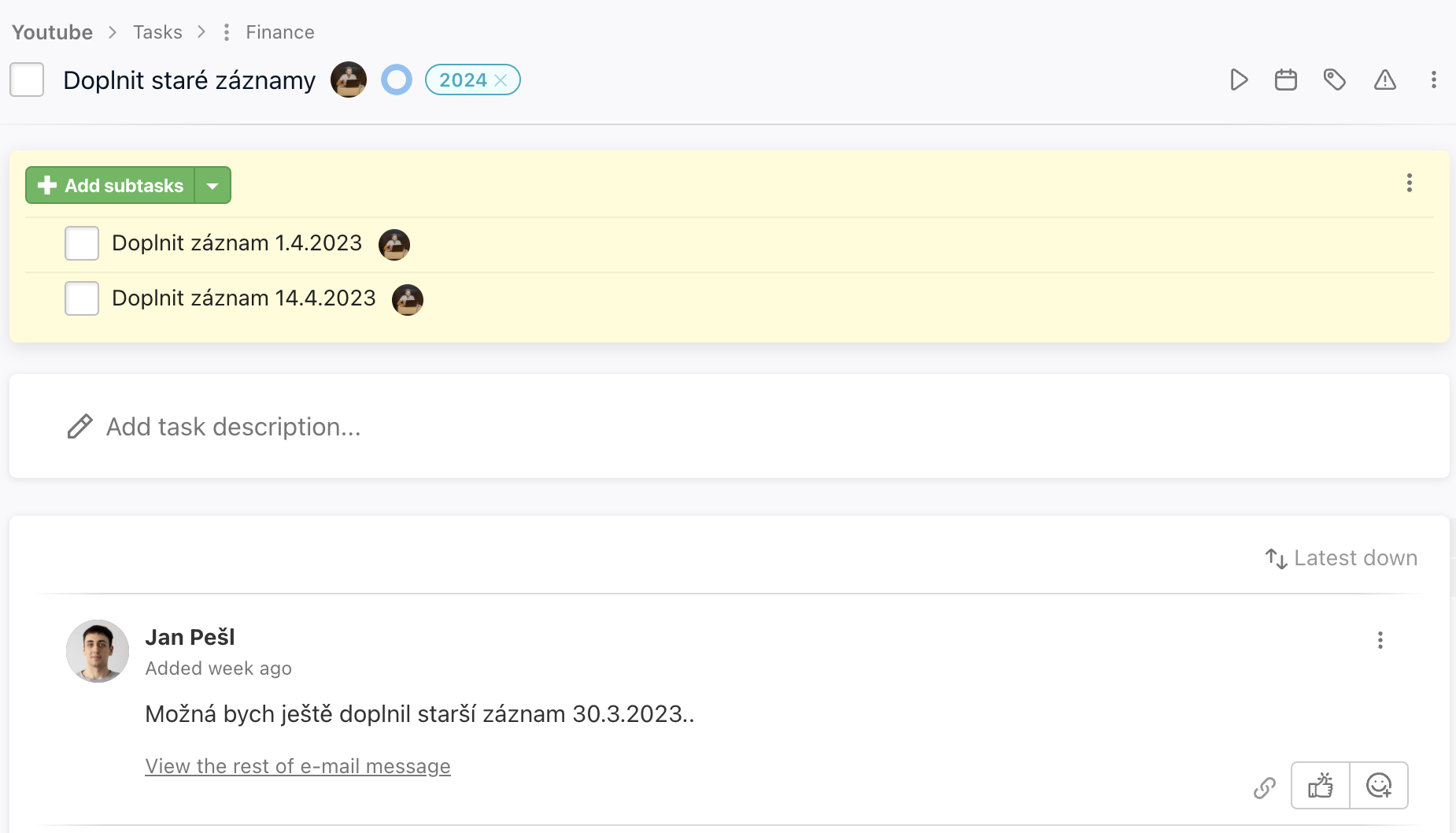Na vybraném To-Do listu si můžete vygenerovat unikátní e-mailovou adresu, ze které lze zakládat úkoly z jakéhokoli e-mailu. Funkci naleznete u každého To-Do listu vlevo od jeho názvu v trojtečkovém menu.
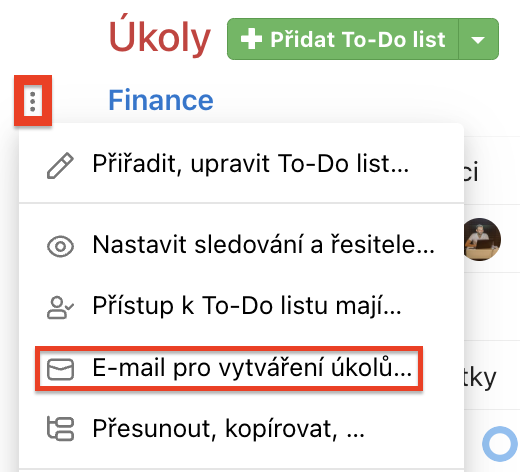
Jak to funguje?
Vygenerujte e-mailovou adresu
V trojtečkovém menu kliknete na E-mail pro vytváření úkolů. V následujícím okně klikněte na zelené tlačítko Vygenerovat e-mail pro tento To-Do list. Tak vytvoříte unikátní adresu.
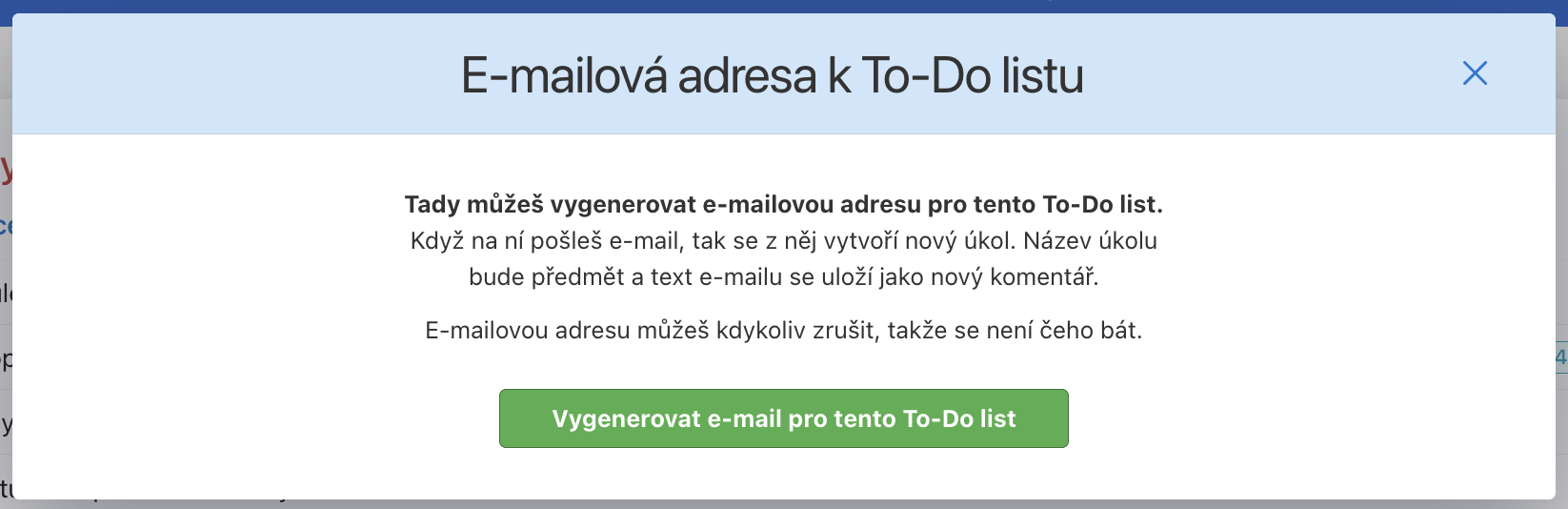
E-mailová adresa je na světě. Stačí ji zkopírovat přes ikonu na konci řádku a při vytváření úkolu z e-mailu ji zadat jako příjemce. Hodí se ji sdílet s klientem nebo kolegy, kteří nechodí do Freela.
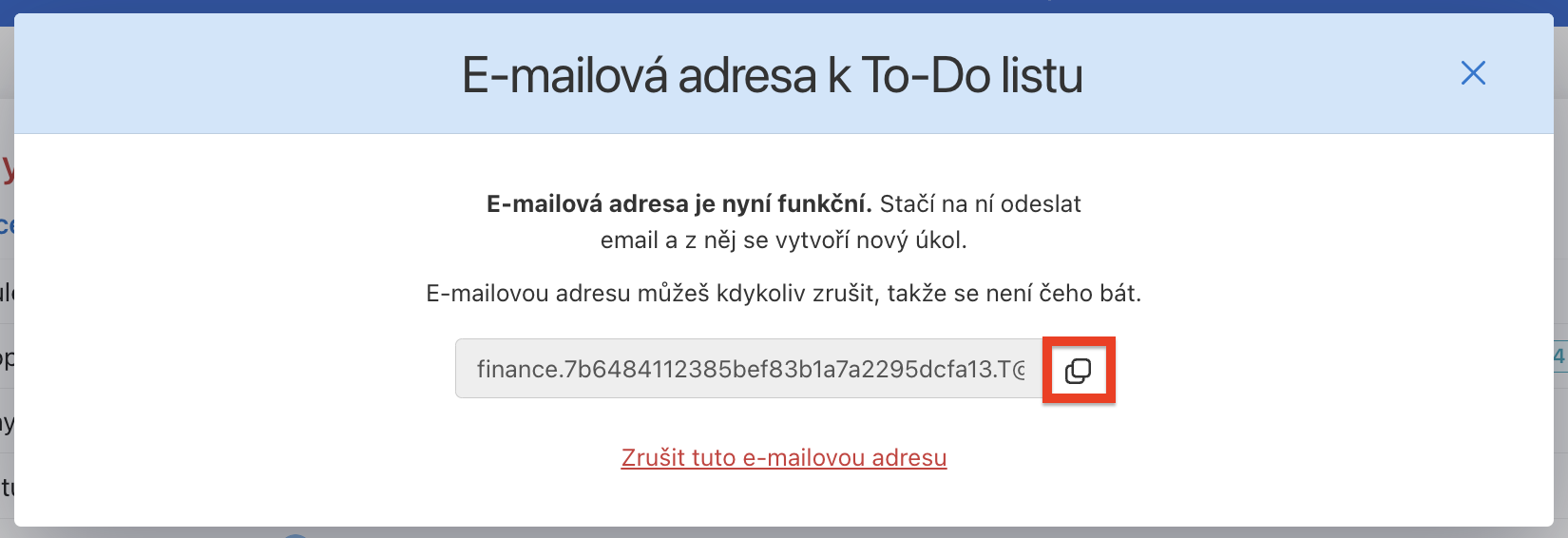
Přidání úkolu z e-mailu
E-mail pošlete na vygenerovanou zkopírovanou adresu. Na začátku adresy je vždy název To-Do listu. Poté následuje mix čísel a písmen, aby adresa byla opravdu unikátní a úkol přistál ve vašem Freelu.
Jako předmět e-mailu uvedete název úkolu. Text e-mailu a přílohy se uloží do úkolu jako popis.
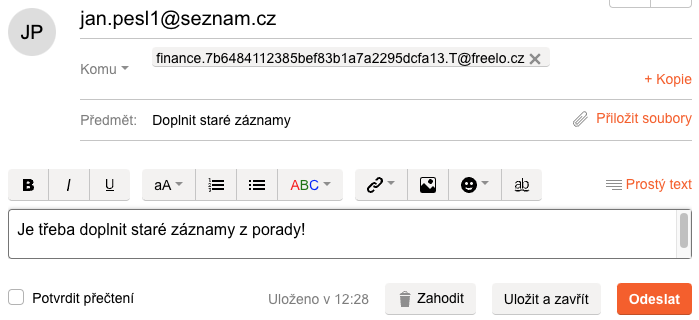
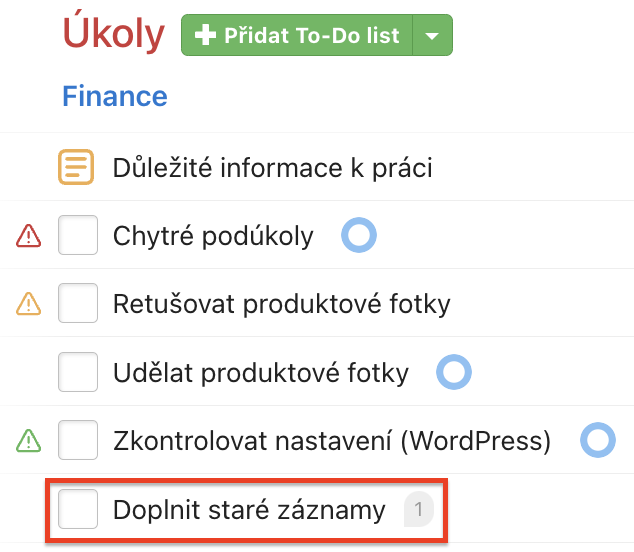
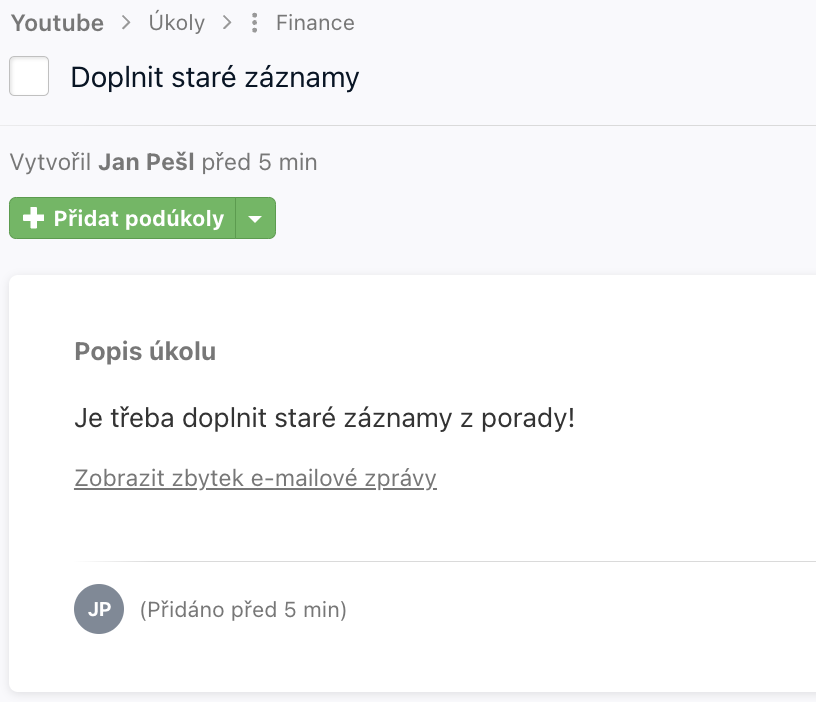
Notifikační e-maily
Na všechny naše notifikační e-maily lze odpovědět z e-mailu. Taková odpověď se propíše včetně všech příloh do Freela (jako komentář úkolu), jakoby to tam uživatel napsal přímo z aplikace.
To se hodí zejména pro uživatele, kteří nechodí přímo do Freela. Ohledně všeho důležitého jim přijde e-mail a oni na něj zareagují klasickou cestou jak jsou zvyklí – jen dají odpovědět v e-mailu.